今天和大家分享一下win10系统添加打印机总是自动关闭打印服务问题的解决方法,在使用win10系统的过程中经常不知道如何去解决win10系统添加打印机总是自动关闭打印服务的问题,有什么好的办法去解决win10系统添加打印机总是自动关闭打印服务呢?小编教你只需要 1、我的电脑-管理-服务-print spooler打印服务,将其设为自动开启,并将其启动; 2、右键-属性-恢复,具体设置 如下图,点击确定关闭就可以了;下面就是我给大家分享关于win10系统添加打印机总是自动关闭打印服务的详细步骤::

1、我的电脑-管理-服务-print spooler打印服务,将其设为自动开启,并将其启动;
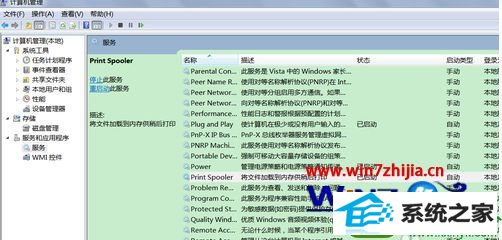
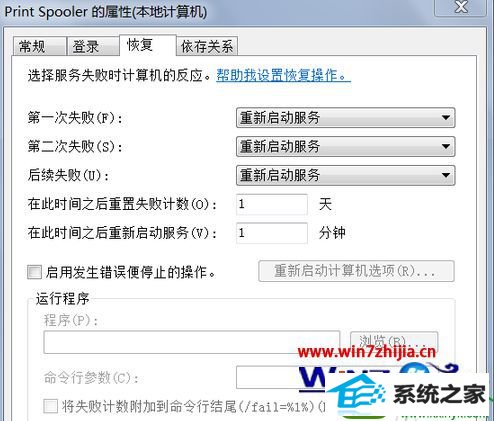
如果问题没有解决请继续以下操作
(1)删除注册表 /HKEY_LoCAL_MACHinE/sYsTEM/Controlsetoo1/Control/print/printers目录下的所有打印机;
(2)重启电脑;
(3)重新添加所需要的打印机。
经过上面的方法就可以解决win10系统下添加打印机总是自动关闭打印服务的问题了,有碰到这样问题的用户们可以参照上面的方法进行操作解决吧 !








